Чем открыть файл 443
SWF (сокращение от Small Web Format) – сжатый формат файлов, долгое время используемый для хранения интерактивного мультимедийного контента на сайтах. До 2021 года для открытия его на компьютерах использовалась утилита Adobe Flash Player, но 31 декабря 2020 года поддержка Флеш Плеера была прекращена, и проект закрыт.
Использовать Adobe Flash больше не получится, даже если найти старый установщик, программа просто не будет работать. Но файлы с устаревшим расширением у многих сохранились, и перед этими людьми остро встал вопрос, чем открыть SWF, если хочется пересмотреть первые серии проекта «Масяня» в оригинале или другие ролики, скачанные из сети в начале 2000-х. Специально для вас мы подготовили оригинальную подборку самых удобных способов просмотра мультимедиа в Small Web Format в 2021.
8 лучших плееров SWF для Windows и Mac
SMPLAYER
Версии: Windows, Linux
Стоимость лицензии: распространяется бесплатно по GPL лицензии
SMPlayer воспроизводит практически все существующие форматы видео. Причем необходимые для запуска просмотра кодеки встроены в установочный файл программы, что очень удобно – скачиваете, устанавливаете, пользуетесь.
Преимущества
- Бесплатный
- Встроенные аудио и видеокодеки, в том числе для SWF
- Запоминание настроек для воспроизводимых файлов
- Несовременный интерфейс
- Отсутствует версия для Mac
- Нет встроенного конвертера
PotPlayer
Версии: Windows
Стоимость лицензии: распространяется бесплатно по GPL лицензии
PotPlayer со встроенными DXVA-кодеками воспроизводит SWF в максимально возможном для формата качестве. В программе есть функция записи аудиодорожки из любого воспроизводимого файла, может пригодиться, когда нужно для каких-то целей вытащить звук из видео.
Преимущества
- Бесплатный
- Встроенные аудио и видеокодеки, в том числе для SWF
- Не обновлялся с 2018 года
- Отсутствуют версии для Mac и Linux
KMPLAYER
Версии: Windows, Mac, Android, iOS
Стоимость лицензии: распространяется бесплатно по GPL лицензии
KMPlayer – бесплатный плеер от корейских разработчиков с собственным пакетом кодеков и скинами. В нем удобно смотреть SWF с перемоткой и без зависаний при воспроизведении, но для некоторых файлов кодеки придется скачивать отдельно.
Преимущества
- Версии под большинство популярных операционных систем
- Бесплатные кодеки на официальном сайте
- Перегруженный возможностями интерфейс
- Для проигрывания SWF нужно скачивать дополнительные кодеки
GOM плеер
Версии: Windows, Mac
Стоимость лицензии: распространяется бесплатно, есть версия Plus без рекламы за $25
Проигрыватель GOM Player представлен разработчиком в бесплатной и платной версиях, за отсутствие рекламы и буферизации придётся заплатить. В программе есть все необходимые кодеки, SWF можно перематывать и собирать в плейлисты для удобства последовательного просмотра. Также плеер пригодится для просмотра видео в большинстве популярных расширений.
Преимущества
- Есть бесплатная версия
- Встроенный пак кодеков
- Реклама в бесплатной версии
- Нет версии для Linux и мобильных ОС
- Нет официальной русификации
5KPlayer
Версии: Mac, Windows
Стоимость лицензии: бесплатно
5KPlayer – один из немногих современных плееров для Mac и Windows с удобным интерфейсом, адаптированных для комбинированных устройств с сенсорными экранами, и большим набором возможностей в одной бесплатной программе. Помимо воспроизведения видео и аудио, в программе также есть возможность скачивать ролики с популярных видеохостингов YouTube, Dailymotion, Vimeo.
Преимущества
- Бесплатный
- Поддерживает загрузки видео с YouTube и других сайтов
- Нет версии для Linux
- Нет русификации
SWF File Player
Версии: Windows
Стоимость лицензии: бесплатно
SWF File Player – старенькая, но все еще работающая программа для открытия SWF. В ней можно не только смотреть видео в устаревшем формате, но и запускать некоторые флеш-игры начала 2000-х. При этом в ПО нет ничего лишнего: только открытие и просмотр, никаких горячих клавиш, дополнительных опций и подключаемых плагинов.
Преимущества
- Бесплатный
- Поддерживает запуск некоторых флеш-игр
- Не обновляется
- Примитивный интерфейс
- Нет перемотки и других важных для удобства функций
Free SWF.max Player
Версии: Windows
Стоимость лицензии: бесплатно
Free SWF.max Player создан специально для просмотра флеш-видео. При том, что смотрится программа для 2021 года довольно скромно, в ней есть все возможности традиционного медиаплеера: поддержка готовых и собственноручно составленных плейлистов, управление воспроизведением, поиск, горячие клавиши, пакетное редактирование данных файлов.
Преимущества
- Бесплатный
- Поддерживает плейлисты
- Воспроизводит SWF без дополнительных кодеков
- Работает только с SWF
- Нет версий для ОС помимо Windows
- Устаревший интерфейс
Elmedia Player
Версии: Mac
Стоимость лицензии: бесплатно, есть расширенная версия
Elmedia Player – Flash-плеер для Mac с неплохим базовым набором возможностей для воспроизведения SWF / FLV. разработчики вложили в него возможности для просмотра роликов и анимаций современных и устаревшего формата, при этом программа бесплатная и регулярно обновляется.
Преимущества
- Бесплатный
- Поддерживает просмотр SWF / FLV и других видеофайлов
- Только для Mac
- Для тонкой настройки режима воспроизведения нужно покупать расширенную версию
Как открыть SWF на компьютере без плеера
Многие проигрыватели уже сегодня не открывают SWF, а со временем регулярно обновляемых программ с поддержкой этого формата станет еще меньше. Чтобы не лишиться возможности смотреть любимую анимацию времен Масяни и Happy Tree Friends, вы можете конвертировать файлы из SWF в MP4, AVI или любой другой видеоформат. Это позволит вам обойтись без скачивания специальных плееров.
Попробуйте не требовательный к аппаратным ресурсам SWF-конвертер от Movavi – в нем конвертация старых файлов в видео с более популярным в 2020-х расширением не займет много времени и не потребует от вас навыков профессиональной работы с компьютером.
Movavi Конвертер Видео
Отличный способ перевести мультимедиа в нужный формат!
Чем открыть SWF онлайн
До 2021 года воспроизвести SWF-видео в браузере не представляло проблемы. Однако теперь, когда плагин Adobe Flash Player больше не поддерживается, и большая часть сайтов перешла на новые технологические решения, открыть файл SWF в браузере уже не получится. Файл нужно или конвертировать в другой формат, или воспроизводить в установленном на компьютере или смартфоне приложении с поддержкой нужных кодеков. Пожалуй, единственный вариант, при котором вы могли бы открыть файл SWF онлайн – это если у вас сохранилась устаревшая версия браузера и Flash Player. Ниже мы предлагаем вам наиболее актуальный способ открыть SWF файл в браузере.
Как открыть SWF в браузере
Когда нужно открыть в браузере на ПК или смартфоне Андроид или iOS буквально один–два SWF и нет ни малейшего желания тратить время на изучение сложных интерфейсов, можно взять онлайн-инструмент попроще – Video Converter Online. Он же подойдет для пакетной конвертации небольших по размеру SWF – до 1 ГБ, – размещенных в облачных хранилищах.
В отличие от перечисленных выше сервисов, Video Converter Online поддерживает выгрузку и загрузку файлов в облако Google/Dropbox – идеально, если не хотите нагружать канал интернета или когда у вас платный трафик. Также при помощи Video Converter Online доступна конвертация отдельных фрагментов SWF-файлов в любой популярный видеоформат с тонкой настройкой разрешения и качества результата.
С закрытием проекта Flash Player закончилась целая эпоха интерактивной анимации и коротких видео, особенно популярных во времена, когда трафик стоил дорого, скорости передачи данных были низкими, а любые мультимедиа в интернете воспринимались как чудо. Для всех, кто пока не готов попрощаться с коллекцией флешек, когда-то скачанных из сети, в WAP или по ИК-порту, есть два варианта: конвертировать ролики в актуальные форматы или пересматривать их в проигрывателях, которые пока что не убрали поддержку SWF. Воспользоваться конвертером практичнее, чтобы не устанавливать на компьютер специальные плееры для SWF. При этом можно выбрать между онлайн-сервисом и программой: первый вариант выгоднее для разовых конвертаций небольших флешек, второй – для большого количества объемных файлов.

Что такое порты в Windows
Давайте я попробую по простому объяснить, что такое порт. Представим себе большой микрорайон с большим количеством многоэтажных домов, в каждом из них есть квартиры с жильцами, общим количеством 65 536, каждая квартира имеет свой уникальный, порядковый номер. Теперь представим, что вам необходимо попасть к другу Васе, который живет в 1443 квартире, вы что делаете идете в нужный дом с таким номером квартиры, далее вам нужно заскочить к Марине, которая живет в 80 квартире, а теперь представьте, что вместо вас это ваш компьютер и вместо ваших друзей, это порты. Каждый такой порт уникален и отвечает за ответ пользователю по определенной службе, например,
Из выше описанного, порты бывают двух типов:
- Жестко забронированные под определенные службы. Это порты которые используются исключительно определенными программами. Диапазон таких портов от 0-1024, но есть и выше, тот же 1433 у SQL или 55777 Vipnet.
- Динамические, используемые для повседневных вещей пользователя. Это диапазон после 1024, и используют их, например, в таком контексте: скачиваете файл, ваш компьютер использует один порт, смотрите online фильм, ваш компьютер использует второй порт и так далее. Как только передача данных заканчивается, порт освобождается.
Порты еще очень часто ассоциируют с сокетами, о которых я уже рассказывал, советую посмотреть.
Что такое порт 443?
Почему порт может не работать?
Давайте рассмотрим вопрос. по каким причинам может быть закрытым порт 443.
- По умолчанию, когда вы только установили Windows, в ней по умолчанию все порты на ружу закрыты из политики безопасности и это правильно. Их блокирует встроенная программа брандмауэр Windows или по простому файрвол.
- Администратор сети у вас мог заблокировать нужный порт, так как у него есть такие механизмы как групповая политика или доступ к прокси серверу.
- 443 сокет заблокирован на маршрутизаторе
Если 443 порт закрыт, то это означает, что:
- Если на вашем компьютере есть программа или утилита подключающаяся к 443 порту, не сможет этого сделать
- Компьютер из вне не сможет получить доступ к сервису, расположенному вас, например, веб сайту.
Как открыть порт 443 на windows 7, 8.1 и 10
Я расскажу как открыть порт 443 на windows 7, но все описанное ниже, будет актуально и делаться один в один и на современных операционных системах Windows 10 и серверных редакциях. Порядок действий:
- Нажмите Win+R и введите firewall.cpl, это быстрый вызов оснастки брандмауэр, полный список команд смотрите тут.

- Либо же вы можете использовать классический путь, это открыть кнопку "Пуск" и перейти в панель управления Windows

- Выбираем в правом верхнем углу, классический вид с крупными значками и щелкаем по значку брандмауэра.
- Если вам нужно быстро протестировать 443 соединение, то я вам советую полностью отключить брандмауэр, особенно если подпирает время, для этого открываем соответствующий пункт.
Для отключения, выберите соответствующие пункты, по сути теперь будут открыты все порты Windows 7. После тестирования не забываем все включить.

А теперь правильный вариант, перейдите в дополнительные параметры фаэрвола. Вы попадете в повышенный режим безопасности, именно тут можно открыть порт 443 windows.
- Переходим в "Правила для входящих подключений", если нужно чтобы к вам подключались по 443 соединению, если нужно, чтобы вы могли подключаться, при условии, что он закрыт, то выберите "Правила исходящих подключений". Щелкаем правым кликом и выбираем "Создать правило"
- Тут нам интересны два пункта, первый это "Для программы", удобен тем, что вы разрешаете конкретной программе все подключения через фаэрвол, из недостатков, то что если у нее есть зависимые программы, то работать может не полностью или вообще не будет, второй вариант для порта, удобен тем, что единожды открыв нужный порт, вам не нужно думать какая для какой программы вам его разрешать. Простой пример вы используете 80 сокет, сначал он работал на Apache, потом вы его заменили на IIS, в брандмауэре ничего не пришлось менять.

- Если выбрали второй вариант, то указываем протокол TCP или UDP (для большей безопасности)

- Если выбрали первый пункт с программой, то вам необходимо указать до нее путь, до файла exe.

- Указываем действие, в данном случае "разрешить", так как на нужно открытие порта 443.

- Далее указываем на какой сетевой профиль будет оно применяться, доменный это для локальных сетей организаций, частный для домашних сетей, а публичный, для внешнего мира.

- Все задаем имя для создаваемого правила и нажимаем готово.

Если вы допустили ошибку или, что-то поменялось, то вы всегда можете изменить настройки через свойства.

Как открыть порт 443 на windows 7 через командную строку
Когда вы набьете руку и вам надоест щелкать однотипные окна в брандмауэре Windows или вы захотите, все автоматизировать, то вам в этом поможет, командная строка запущенная с правами администратора. Вам необходимо выполнить такую команду:
netsh advfirewall firewall add rule name="Открыть 443 порт-2" protocol=TCP localport=443 action=allow dir=IN- netsh advfirewall firewall add rule - добавление правила
- name - имя
- protocol - тип протокола
- localport - открываемый порт
- action - действие
- dir - тип соединения (входящий или исходящий)

Проверяем добавление нашего правила.

Как быть если порт закрыт?
Сейчас мы говорим. про ситуации когда 443 соединение блокируется системным администратором или интернет провайдером. В обоих случаях необходимо связываться с вышестоящими инстанциями и рассказывать, что вам необходимо открыть открыть порт 443 windows, своими силами вы уже не обойдетесь. Еще очень частым вопросом, бывает, как проделать все те же действия на сетевых устройствах, однозначного ответа нет, так как у всех это делается по разному, изучайте документацию. По своей практике могу точно сказать, что провайдеры любят лочить 25 SMTP подключения, чтобы спам не рассылали. Уверен, что вы теперь знаете, как все открывать и сможете это использовать на практике.

Что такое порты в Windows
Давайте я попробую по простому объяснить, что такое порт. Представим себе большой микрорайон с большим количеством многоэтажных домов, в каждом из них есть квартиры с жильцами, общим количеством 65 536, каждая квартира имеет свой уникальный, порядковый номер. Теперь представим, что вам необходимо попасть к другу Васе, который живет в 1443 квартире, вы что делаете идете в нужный дом с таким номером квартиры, далее вам нужно заскочить к Марине, которая живет в 80 квартире, а теперь представьте, что вместо вас это ваш компьютер и вместо ваших друзей, это порты. Каждый такой порт уникален и отвечает за ответ пользователю по определенной службе, например,
Из выше описанного, порты бывают двух типов:
- Жестко забронированные под определенные службы. Это порты которые используются исключительно определенными программами. Диапазон таких портов от 0-1024, но есть и выше, тот же 1433 у SQL или 55777 Vipnet.
- Динамические, используемые для повседневных вещей пользователя. Это диапазон после 1024, и используют их, например, в таком контексте: скачиваете файл, ваш компьютер использует один порт, смотрите online фильм, ваш компьютер использует второй порт и так далее. Как только передача данных заканчивается, порт освобождается.
Порты еще очень часто ассоциируют с сокетами, о которых я уже рассказывал, советую посмотреть.
Что такое порт 443?
Почему порт может не работать?
Давайте рассмотрим вопрос. по каким причинам может быть закрытым порт 443.
- По умолчанию, когда вы только установили Windows, в ней по умолчанию все порты на ружу закрыты из политики безопасности и это правильно. Их блокирует встроенная программа брандмауэр Windows или по простому файрвол.
- Администратор сети у вас мог заблокировать нужный порт, так как у него есть такие механизмы как групповая политика или доступ к прокси серверу.
- 443 сокет заблокирован на маршрутизаторе
Если 443 порт закрыт, то это означает, что:
- Если на вашем компьютере есть программа или утилита подключающаяся к 443 порту, не сможет этого сделать
- Компьютер из вне не сможет получить доступ к сервису, расположенному вас, например, веб сайту.
Как открыть порт 443 на windows 7, 8.1 и 10
Я расскажу как открыть порт 443 на windows 7, но все описанное ниже, будет актуально и делаться один в один и на современных операционных системах Windows 10 и серверных редакциях. Порядок действий:
- Нажмите Win+R и введите firewall.cpl, это быстрый вызов оснастки брандмауэр, полный список команд смотрите тут.

- Либо же вы можете использовать классический путь, это открыть кнопку "Пуск" и перейти в панель управления Windows

- Выбираем в правом верхнем углу, классический вид с крупными значками и щелкаем по значку брандмауэра.

- Если вам нужно быстро протестировать 443 соединение, то я вам советую полностью отключить брандмауэр, особенно если подпирает время, для этого открываем соответствующий пункт.

Для отключения, выберите соответствующие пункты, по сути теперь будут открыты все порты Windows 7. После тестирования не забываем все включить.

А теперь правильный вариант, перейдите в дополнительные параметры фаэрвола. Вы попадете в повышенный режим безопасности, именно тут можно открыть порт 443 windows.

- Переходим в "Правила для входящих подключений", если нужно чтобы к вам подключались по 443 соединению, если нужно, чтобы вы могли подключаться, при условии, что он закрыт, то выберите "Правила исходящих подключений". Щелкаем правым кликом и выбираем "Создать правило"

- Тут нам интересны два пункта, первый это "Для программы", удобен тем, что вы разрешаете конкретной программе все подключения через фаэрвол, из недостатков, то что если у нее есть зависимые программы, то работать может не полностью или вообще не будет, второй вариант для порта, удобен тем, что единожды открыв нужный порт, вам не нужно думать какая для какой программы вам его разрешать. Простой пример вы используете 80 сокет, сначал он работал на Apache, потом вы его заменили на IIS, в брандмауэре ничего не пришлось менять.

- Если выбрали второй вариант, то указываем протокол TCP или UDP (для большей безопасности)

- Если выбрали первый пункт с программой, то вам необходимо указать до нее путь, до файла exe.

- Указываем действие, в данном случае "разрешить", так как на нужно открытие порта 443.

- Далее указываем на какой сетевой профиль будет оно применяться, доменный это для локальных сетей организаций, частный для домашних сетей, а публичный, для внешнего мира.

- Все задаем имя для создаваемого правила и нажимаем готово.

Если вы допустили ошибку или, что-то поменялось, то вы всегда можете изменить настройки через свойства.

Как открыть порт 443 на windows 7 через командную строку
Когда вы набьете руку и вам надоест щелкать однотипные окна в брандмауэре Windows или вы захотите, все автоматизировать, то вам в этом поможет, командная строка запущенная с правами администратора. Вам необходимо выполнить такую команду:

Проверяем добавление нашего правила.

Как быть если порт закрыт?
Сейчас мы говорим. про ситуации когда 443 соединение блокируется системным администратором или интернет провайдером. В обоих случаях необходимо связываться с вышестоящими инстанциями и рассказывать, что вам необходимо открыть открыть порт 443 windows, своими силами вы уже не обойдетесь. Еще очень частым вопросом, бывает, как проделать все те же действия на сетевых устройствах, однозначного ответа нет, так как у всех это делается по разному, изучайте документацию. По своей практике могу точно сказать, что провайдеры любят лочить 25 SMTP подключения, чтобы спам не рассылали. Уверен, что вы теперь знаете, как все открывать и сможете это использовать на практике.
Что это вообще за «порты»?
Тот факт, что у каждого компьютера есть свой IP-адрес в сети, вряд ли сегодня является чем-то малоизвестным. В то же время о так называемых «портах» большинству пользователей практически ничего не известно.
Итак, чтобы понять суть термина «порт», стоит представить себе длинное здание с огромным числом дверей. Для большего соответствия реальности количество этих дверей должно быть равным 65 536, причем каждая дверь должна иметь свой порядковый номер, начиная с нуля. В данном случае большим зданием является ваш компьютер, находящийся в сети, а портами – эти самые двери.

Зачем нужно так много портов?
Большинство их не несет в себе ничего особенного и используется для разных целей. Например, когда вы скачиваете файл или смотрите фильмы онлайн, ваш компьютер устанавливает соединение между любым своим свободным портом и портом сервера, с которого вы получаете информацию. Как только передача данных заканчивается, порт освобождается.
В то же время некоторые (в том числе и порт 443) имеют вполне четкие назначения. Например, 99.99% процентов сайтов просматривается через порт № 80. То есть когда вы хотите зайти, например, на «Одноклассники», ваш компьютер «стучится» в дверь № 80 сервера «Одноклассникиов» и просит выдать ему страницу.
Что такое порт 443?
Как вы могли догадаться, наш порт также имеет особое предназначение, иначе зачем было бы посвящать ему целую статью? Впрочем, о его назначении мы уже говорили – данный порт также чаще всего используется для просмотра сайтов, однако в то время как его 80-й коллега выдает информацию как есть, 443 порт предварительно ее шифрует, дабы на длинном пути от сервера до вашего компьютера никто не мог перехватить страницу и тем более внести в нее изменения.
Почему порт может быть закрыт?
Итак, почему может быть закрыт порт 443? Тому есть несколько возможных причин:
- доступ к нему блокирует программа-файрволл (или брандмауэр);
- порт может быть заблокирован администратором вашей сети;
- порт может быть не «прописан» на маршрутизаторе.
Утверждая, что порт 443 закрыт, можно иметь в виду несколько вещей: во-первых, это может означать, что программа на вашем компьютере не может получить доступ к порту сервера, а во-вторых, компьютер извне не может получить доступ к порту вашего компьютера. Каждый из данных случаев, а также причины его возникновения требуют довольно подробного рассмотрения, поэтому не ожидайте от нас подробных инструкций. Тем не менее мы можем подсказать вам, куда «копать».
Как открыть порт в брандмауэре?
Начнем с простого – программы-файрволла. Данное приложение имеется на каждом современном компьютере и используется для того, чтобы программы не «ломились» куда попало. Несмотря на то что 443 порт редко попадает в список заблокированных, все же есть смысл добавить его в число разрешенных. Давайте рассмотрим, как это можно сделать на примере Windows 7/8/8.1.
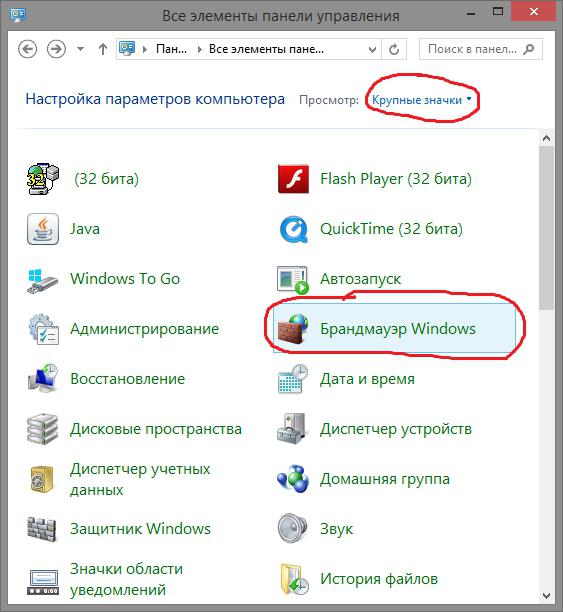
Чтобы открыть порт 443, необходимо сделать следующее:
На вашем экране должно появиться окно, схожее с этим:
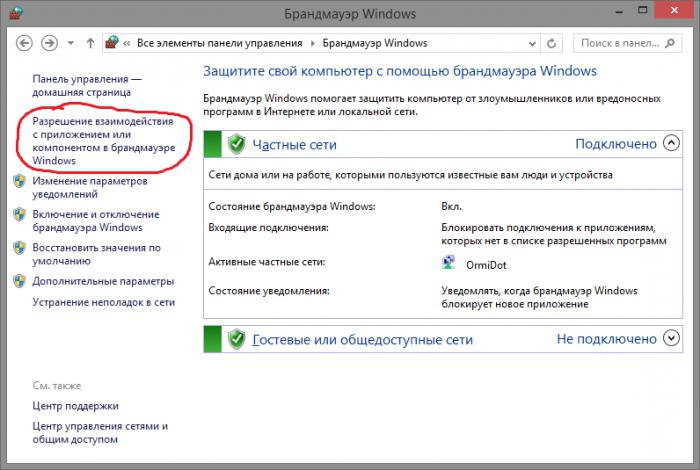
Чтобы отключить брандмауэр, щелкните по пункту «Включение и отключение брандмауэра Windows». Он находится слева, в середине списка. Далее следует выставить все переключатели в положения, которые обведены на следующем рисунке, после чего щелкнуть кнопку «ОК». После того как проблема разрешится, мы бы рекомендовали вернуть все в первоначальную позицию. Ведь если вы оставите брандмауэр отключенным, существует определенный риск, что различная «гадость», попадающая на ваш компьютер, сможет отчитаться об этом своему создателю и начать малополезные для вас действия.
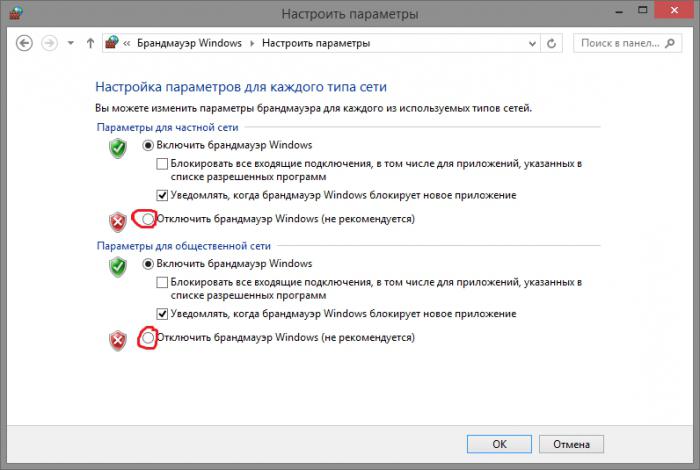
Чтобы добавить конкретную программу в список разрешенных и позволить ей доступ на порт 443, а также любые другие, выберите пункт, который обведен красным на картинке сверху. В появившемся списке стоит разыскать приложение, которое никак не хочет работать как следует, после чего выставить напротив него галочки во всех полях. Так вы дадите операционной системе возможность понять, что данная программа может «общаться» как с вашими домашними устройствами, так и со всем миром. Заканчивает нашу «операцию» изящный клик по кнопке «ОК» и закрытие всех теперь уже ненужных окон.
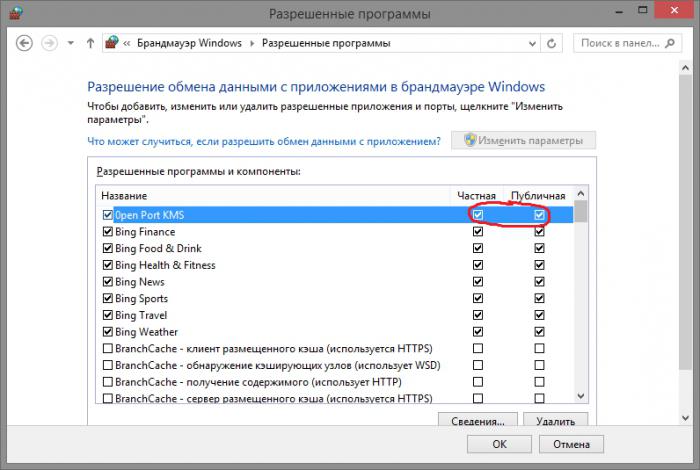
Что делать, если порт закрыт администратором?
Как открыть порты 443, 80, 21 и т. д., если они были заблокированы системным администратором? Подобный вопрос чаще всего волнует офисных работников, которые не могут воспользоваться привычной программой на рабочем месте. В данном случае существует всего два варианта решения проблемы: если программа нужна для работы, можно обратиться к руководству или же к администратору лично, дабы он обеспечил вам возможность плодотворно работать, если же программа нужна для развлечения, то тут остается только смириться или же искать подходы к бородатому дядечке в свитере. Подсказка: админы едят и пьют, как бы странно это ни звучало.
Как открыть порт на маршрутизаторе?
Если же вы решили создать у себя на домашнем компьютере небольшой веб или почтовый сервер, то на вопрос о том, как открыть порты 443, 80, 110, 25 и прочие, стоит обращаться к инструкции к вашему маршрутизатору. К сожалению, единого ответа на данный вопрос не существует, так как решение данной проблемы зависит от производителя оборудования, панели управления устройством и многих других факторов.
Я уже писал о том, что можно предпринять, если не запускается Denwer. В том посте я осветил "перманентные" решения. Но что делать, если они не помогают, а работающий Denwer нужен уже сейчас?
Скажу сразу, что приведённый ниже способ сработает, только если проблема кроется в использовании порта 443 другой программой. Если 443 уже занят, Apache не сможет начать работу, а без него Денвер бесполезен. Но выход есть.
Способ решения проблемы очень прост и радикален: убить процесс, который занимает нужный порт.
Для этого, его нужно сначала найти. В этом нам поможет следующая команда командной строки (command promt)

Файлы с незнакомыми расширениями встречаются не каждый день. Однако бывают ситуации, когда именно их очень нужно открыть. CHIP расскажет, как определить формат данных, и предоставит необходимые приложения для работы с ними.

Каждому файлу — своя программа
Определить тип файла можно просто по его расширению, после чего станет понятно и его предназначение.
Заставляем систему отображать расширения
Выбираем приложение
Чтобы увидеть, какая программа будет обрабатывать файл по умолчанию, нужно кликнуть по нему правой кнопкой мыши и выбрать в контекстном меню пункт «Свойства». В открывшемся окне на вкладке «Общие» вы увидите тип файла и его расширение, а также утилиту, которая назначена ответственной за открытие данных в таком формате. Если нужно другое приложение, кликните по «Изменить». Откроется список рекомендуемых программ. Если ни одна из них вас не устраивает, нажмите кнопку «Обзор», в появившемся окне зайдите в папку, соответствующую нужной утилите, и кликните по исполняемому файлу. Как правило, это имя приложения с расширением EXE.
Определяем тип файла
Конвертируем в нужный формат
В некоторых случаях решить проблему с открытием файла помогает его преобразование в другой, более распространенный формат. Сделать это можно с помощью специальных программ-конвертеров.
Векторные изображения
С помощью универсального бесплатного инструмента UniConvertor вы можете преобразовывать файлы из одного векторного формата в другой. В плане импорта программа поддерживает такие расширения, как CDR, CDT, CCX, CDRX, CMX (CorelDRAW), AI, EPS, PLT, DXF, SVG и другие. Экспорт осуществляется в форматы AI, SVG, SK, SK1, CGM, WMF, PDF, PS. Утилита доступна в версиях для Windows и Linux.
Растровая графика
Программа Free Image Convert and Resize занимает мало места на жестком диске, но предлагает функции по конвертированию и преобразованию растровых изображений, в том числе в пакетном режиме. Поддерживаются следующие форматы файлов: JPEG, PNG, BMP, GIF, TGA, PDF (последний — только для экспорта).
Видеофайлы
Мощный бесплатный инструмент Hamster Video Converter обеспечивает преобразование видеофайлов из одного формата в другой. Поддерживается конвертирование в 3GP, MP3, MP4, AVI, MPG, WMV, MPEG, FLV, HD, DVD, M2TS и т. д. Доступна пакетная обработка.
Аудиоданные
Бесплатная программа Hamster Free Audio Converter от того же производителя предлагает конвертирование аудио между форматами AIFF, OGG, WMA, MP3, MP2, AC3, AMR, FLAC, WAV, ACC, COV, RM. На сайте производителя также имеются преобразователи архивных форматов и электронных книг.
Используем онлайн-сервисы
Не всегда есть возможность установить программу-конвертер на ПК — в этом случае помогут интернет-ресурсы для преобразования документов.
Zamzar
FreePDFconvert
Бесплатная утилита UniConvertor поможет быстро преобразовывать файлы векторных форматов в пакетном режиме Free Image Convert and Resize наделена простейшими функциями конвертирования и изменения размера изображений Для конвертации видео- и аудиофайлов удобно использовать программы Hamster со встроенными кодеками и набором пресетов Онлайн-ресурсы Zamzar (верхний скриншот) и FreePDFConvert — универсальные конвертеры с ограничением по объему
Просмотр любого файла
Программы-просмотрщики зачастую не позволяют работать с файлом полноценно — например, редактировать его. Но с их помощью вы сможете открыть файл и посмотреть на его содержимое.

Программа ICE Book Reader Professional является универсальным инструментом для чтения файлов электронных книг и различного рода текстовых документов, к которым относятся DOC, TXT, HTML, PDF и многие другие.
Бесплатная утилита Free Viewer открывает файлы разных форматов, отображая дополнительно окно с информацией. С ее помощью можно точно узнать, какая программа необходима для открытия того или иного файла. Кроме того, в приложении имеется встроенный конвертер, и оно позволяет установить ассоциацию для файлов на уровне ОС.

Небольшая бесплатная программа XnView послужит удобным просмотрщиком графических файлов. К тому же в ней можно выполнять элементарные операции редактирования картинок (вставка надписи, поворот, применение эффектов). Всего утилита поддерживает более 400 различных расширений и позволяет конвертировать их более чем в 50 форматов. Среди дополнительных возможностей программы — работа со сканером, создание скриншотов, запись рисунков на компакт-диск.

Если данные повреждены
Онлайн-справочники типов файлов
Прочесть о типах файлов и разобраться в их многообразии можно на специализированных онлайн-ресурсах.
Читайте также:


